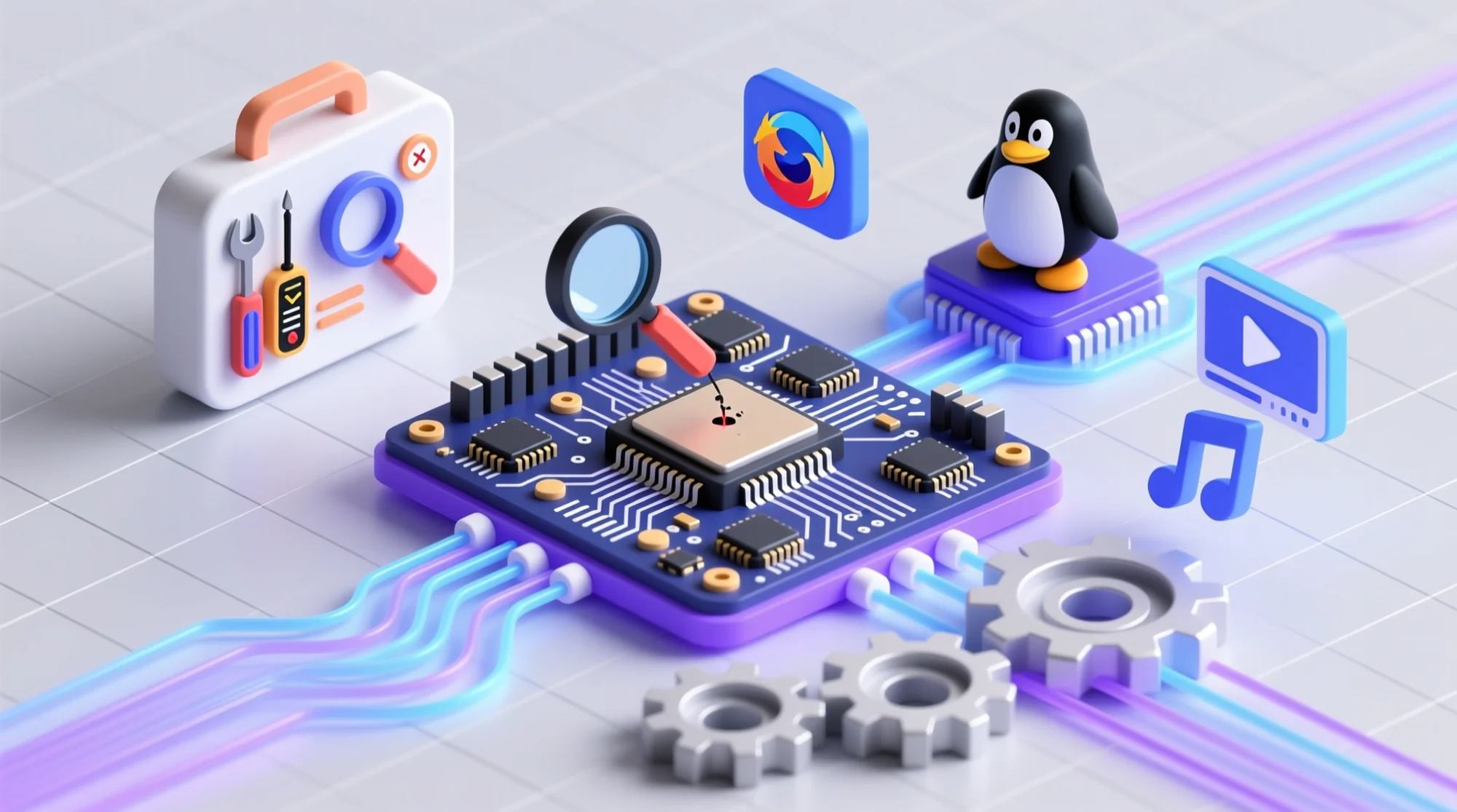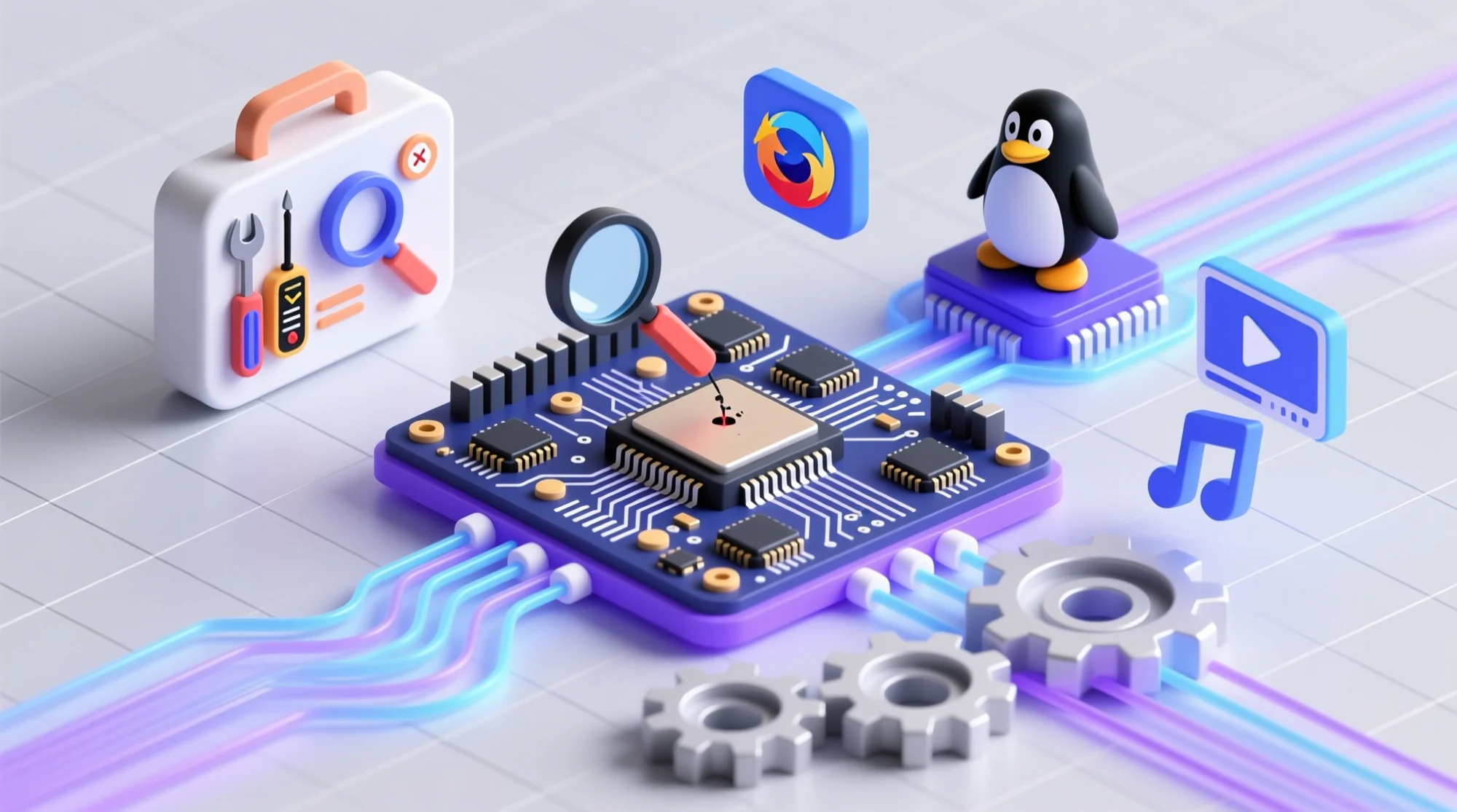Linux 桌面系统故障排查指南(六) - 系统关机与电源管理
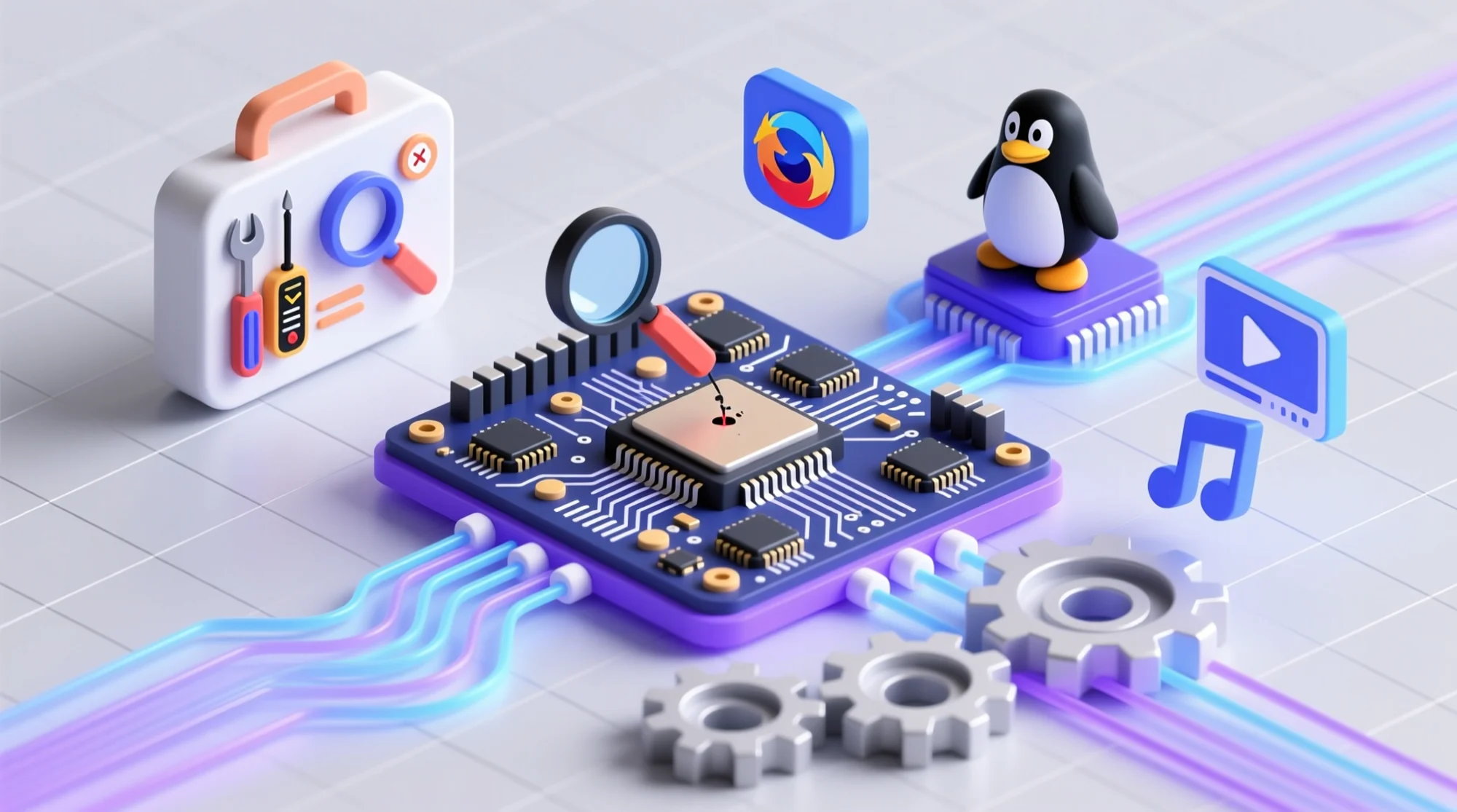
AI 创作声明:本系列文章由笔者借助 ChatGPT, Kimi K2, 豆包和 Cursor 等 AI 工具创作,有很大篇幅的内容完全由 AI 在我的指导下生成。如有错误,还请指正。
前言
系统关机看似简单,但背后涉及了繁杂的资源清理和状态管理过程。当你点击关机按钮,系统却卡在那里不动,或者出现各种奇怪的错误信息时,理解关机流程和故障排查方法就显得尤为重要。
除了关机,Linux 还提供了休眠和挂起两种重要的电源管理功能,它们可以让系统快速进入低功耗状态,同时保持工作状态,是日常使用中非常实用的功能。
作为这个系列的最后一篇文章,本文将探讨系统关机的完整流程,以及休眠和挂起功能的配置与故障排查,从优雅关闭到强制关机,从服务停止到资源清理,从电源管理到状态恢复,全面了解系统的电源管理机制。
系统关机流程
1.1 关机流程概览
systemd 管理的关机过程分为四个主要阶段,每个阶段都有明确的目标和顺序,确保数据完整性和系统稳定性。
关机阶段:
用户会话清理阶段(约 1-5 秒):
- 通知所有用户会话即将关机
- 优雅关闭用户应用程序
- 回收用户设备权限
系统服务停止阶段(约 2-10 秒):
- 按依赖关系逆向停止系统服务
- 卸载文件系统(除根文件系统外)
- 网络服务断开连接
内核资源释放阶段(约 1-3 秒):
- 同步所有文件系统到磁盘
- 卸载根文件系统为只读
- 终止所有剩余进程
硬件关机阶段(约 1-2 秒):
- 通过 ACPI 发送关机信号
- 固件接管系统控制权
- 所有硬件设备断电
1.2 用户会话清理
当用户发起关机时,systemd 首先处理用户会话的清理工作,确保用户数据得到妥善保存。
会话清理流程:
# systemd 发送关机信号
systemctl start shutdown.target
# 用户会话收到终止信号
loginctl terminate-session <session_id>
# 用户服务停止
systemctl --user stop graphical-session.target关键操作:
- 会话通知:通过 D-Bus 向桌面环境发送关机信号
- 应用关闭:等待应用保存未保存的数据
- 权限回收:logind 回收分配给用户的设备访问权限
- 服务停止:用户 systemd 实例停止所有用户服务
监控用户会话清理:
# 查看会话状态变化
journalctl -b | grep -E "(session|Session)"
# 用户服务停止日志
journalctl --user -b | grep -E "(Stopping|Stopped)"
# 设备权限回收
journalctl -u systemd-logind -b | grep -i "device"1.3 系统服务停止
用户会话清理完成后,systemd 开始按依赖关系的逆向顺序停止系统服务。
服务停止顺序:
- 图形服务:合成器、显示管理器
- 网络服务:网络管理器、DNS 解析器
- 存储服务:磁盘管理、LVM
- 基础服务:日志、设备管理
关键服务处理:
# 查看关机时的服务停止顺序
systemd-analyze critical-chain shutdown.target
# 监控服务停止状态
watch -n 1 'systemctl list-units --state=deactivating'
# 检查服务停止日志
journalctl -b -1 | grep -E "(Stopping|Stopped)" | tail -20文件系统卸载:
# 查看挂载点卸载情况
mount | grep -v "on / type"
# 文件系统同步状态
sync
echo 3 > /proc/sys/vm/drop_caches
# 检查卸载错误
journalctl -b -1 | grep -i "unmount\|busy"1.4 内核资源释放
当所有用户空间服务停止后,systemd 执行最终的系统清理:
文件系统操作:
- 调用
sync()同步所有已挂载文件系统的数据到磁盘 - 按照逆向挂载顺序卸载所有挂载点
- 卸载外接硬盘分区等外部存储设备
进程管理:
- 向所有剩余进程发送 SIGTERM,给它们最后清理机会
- 等待超时后,对顽固进程发送 SIGKILL 强制终止
- 清理僵尸进程和孤儿进程
Watchdog 监控:
- systemd 的看门狗机制监控服务关闭进度
- 如果服务停止超过
TimeoutStopSec,强制终止服务 - 防止系统在关机过程中无限挂起
资源清理:
- GPU 驱动重置显卡状态,释放 VRAM
- 网络设备完全断电
- 音频设备硬件重置
1.5 硬件关机
当所有用户空间和内核资源处理完毕后,系统进入硬件关机:
ACPI 操作:
- systemd 通过 ACPI 向固件发出关机指令
- 进入 ACPI S5 状态,告诉固件关闭电源
固件接管:
- BIOS/UEFI 接管系统控制权
- 执行电源关断,所有设备(CPU、内存、GPU、外部设备)断电
- 固件执行最后的清理工作
强制关机保护:
- 如果系统未能正常关机,硬件看门狗可能强制切断电源
- 用户长按电源键也会触发强制关机
此时机器完全断电,关机过程结束。下次开机将重新开始完整的启动周期。
1.6 关机故障排查
常见关机问题与优化:
- 服务停止超时:
# 查看超时服务
journalctl -b -1 | grep -i "timeout"
# 检查特定服务配置
systemctl cat <service> | grep Timeout服务停止超时优化:
TimeoutStopSec 参数控制服务停止的最大等待时间,默认值为 90 秒。systemd 在停止服务时会等待服务自行退出,超时后强制终止。对于快速停止的服务,可以设置较短的超时时间(如 10-30 秒),
配置示例:TimeoutStopSec=30s 设置 30 秒超时。
服务停止优化包括:服务应该正确处理 SIGTERM 信号,完成必要的清理工作;避免在停止过程中进行耗时的操作;确保及时释放文件句柄、网络连接等资源。
- 文件系统卸载失败:
# 查找占用文件系统的进程
lsof | grep <mountpoint>
# 检查文件系统状态
fsck -n /dev/<device>文件系统卸载优化:
进程占用检查使用 lsof 命令查找仍在使用文件系统的进程。常见原因是应用程序未正确关闭文件句柄,或进程仍在运行。解决方案是强制终止占用进程,或等待进程自然结束。
文件系统状态检查包括:使用 fsck -n 进行只读检查,不修复文件系统;检查文件系统是否正确挂载,是否有错误标记;定期进行文件系统检查,及时发现和修复问题。
- 设备繁忙:
# 检查设备占用
lsof | grep /dev/<device>
# 查看块设备状态
lsblk -f设备占用优化:
设备占用分析检查哪些进程仍在使用设备文件。常见设备包括 USB 设备、外部存储、网络设备等。解决方案是确保应用程序正确关闭设备,或强制卸载设备。
块设备状态检查包括:使用 lsblk 查看设备挂载状态和文件系统类型;检查设备是否处于忙碌状态; 在关机前确保所有外部设备已安全移除。
强制关机处理与优化:
当正常关机失败时,可以使用以下方法:
# 安全强制关机
systemctl poweroff -f
# 紧急关机(立即执行)
systemctl poweroff -ff
# 内核强制重启
echo b > /proc/sysrq-trigger
# 内核强制关机
echo o > /proc/sysrq-trigger强制关机方法:
systemctl poweroff -f 强制关机,跳过某些检查和服务停止。强制终止所有进程,直接进入关机流程,可能导致数据丢失,应谨慎使用,适用于系统响应缓慢但仍有基本功能时。
systemctl poweroff -ff 紧急关机,立即执行,不等待任何操作完成。立即终止所有进程,强制关机,高数据丢失风险,仅在紧急情况下使用,适用于系统完全无响应,需要立即关机。
echo b > /proc/sysrq-trigger 内核级别的强制重启。直接调用内核重启功能,绕过用户空间,即使系统完全无响应也能执行,适用于系统完全卡死,无法响应用户命令。
echo o > /proc/sysrq-trigger 内核级别的强制关机。直接调用内核关机功能,立即断电,最高数据丢失风险,适用于极端紧急情况,需要立即断电。
关机优化最佳实践:
预防措施:定期检查服务配置,确保服务能正常停止;监控文件系统状态,及时处理问题;避免在关机前进行大量 I/O 操作。
优雅关机:优先使用正常的关机命令;给系统足够时间完成清理工作;避免频繁使用强制关机。
故障预防:定期更新系统和驱动;监控系统资源使用情况;及时处理系统警告和错误。
系统休眠与挂起
除了关机,Linux 还提供了两种重要的电源管理功能:休眠(Hibernate)和挂起 (Suspend)。这两种功能可以让系统快速进入低功耗状态,同时保持工作状态,是日常使用中非常实用的功能。
3.1 休眠(Hibernate)功能
休眠是将系统内存中的所有数据保存到磁盘(通常是交换分区或交换文件),然后完全关闭电源。当系统从休眠中恢复时,会从磁盘读取保存的数据,恢复到休眠前的状态。
休眠的工作原理:
- 内存数据保存:将 RAM 中的所有数据写入到交换分区或专门的休眠文件
- 系统状态保存:保存 CPU 状态、设备状态、网络连接等
- 完全断电:系统完全关闭,所有硬件断电
- 快速恢复:开机时直接从磁盘恢复内存状态,跳过正常启动过程
休眠配置:
# 检查当前休眠配置
cat /sys/power/state
cat /sys/power/disk
# 检查交换分区大小(需要足够容纳内存数据)
swapon --show
free -h
# 检查休眠文件(如果使用文件而非交换分区)
ls -lh /swapfile启用休眠功能:
# 方法一:使用交换分区
# 1. 确保有足够大的交换分区(建议为内存大小的 1.5-2 倍)
sudo swapon --show
# 2. 获取交换分区的 UUID
sudo blkid | grep swap
# 3. 更新 GRUB 配置
sudo nano /etc/default/grub
# 添加:GRUB_CMDLINE_LINUX_DEFAULT="resume=UUID=your-swap-uuid"
# 4. 更新 GRUB 配置
sudo update-grub
# 5. 重新生成 initramfs
sudo update-initramfs -u
# 方法二:使用交换文件
# 1. 创建交换文件(大小建议为内存的 1.5-2 倍)
sudo fallocate -l 8G /swapfile
sudo chmod 600 /swapfile
sudo mkswap /swapfile
sudo swapon /swapfile
# 2. 永久挂载交换文件
echo '/swapfile none swap sw 0 0' | sudo tee -a /etc/fstab
# 3. 配置休眠到交换文件
echo 'RESUME=UUID=$(findmnt -no UUID -T /swapfile)' | sudo tee /etc/initramfs-tools/conf.d/resume
sudo update-initramfs -u休眠故障排查:
# 检查休眠支持
cat /sys/power/state | grep disk
# 检查休眠目标
cat /sys/power/disk
# 测试休眠功能
sudo systemctl hibernate
# 查看休眠日志
journalctl -b | grep -i hibernate
dmesg | grep -i hibernate
# 检查交换空间使用情况
swapon --show
free -h常见休眠问题:
交换空间不足:
- 问题:交换分区或文件太小,无法容纳内存数据
- 解决:增加交换空间大小,建议为内存的 1.5-2 倍
休眠文件损坏:
- 问题:休眠文件损坏导致恢复失败
- 解决:删除损坏的休眠文件,重新创建
硬件不支持:
- 问题:某些硬件不支持休眠功能
- 解决:检查 BIOS/UEFI 设置,更新固件
3.2 挂起(Suspend)功能
挂起是将系统进入低功耗状态,保持内存供电,CPU 和大部分硬件断电。系统可以快速恢复到挂起前的状态,但需要持续供电。
挂起的工作原理:
- 内存保持供电:RAM 继续供电,保持数据不丢失
- CPU 进入睡眠状态:CPU 进入深度睡眠,功耗极低
- 外设断电:硬盘、USB 设备、网络设备等断电
- 快速唤醒:通过键盘、鼠标、网络唤醒等快速恢复
挂起类型:
- S1(Power On Suspend):CPU 停止执行,但保持供电
- S2(CPU Off):CPU 断电,但保持缓存
- S3(Suspend to RAM):CPU 和缓存断电,仅内存供电
- S4(Suspend to Disk):等同于休眠
挂起配置:
# 检查支持的挂起状态
cat /sys/power/state
# 检查当前挂起模式
cat /sys/power/mem_sleep
# 设置挂起模式(deep 为 S3,s2idle 为 S2)
echo deep | sudo tee /sys/power/mem_sleep
# 永久设置挂起模式
echo 'mem_sleep_default=deep' | sudo tee -a /etc/default/grub
sudo update-grub挂起故障排查:
# 测试挂起功能
sudo systemctl suspend
# 查看挂起日志
journalctl -b | grep -i suspend
dmesg | grep -i suspend
# 检查挂起相关服务
systemctl status systemd-suspend
systemctl status systemd-hibernate
# 检查挂起钩子脚本
ls -la /usr/lib/systemd/system-sleep/常见挂起问题:
挂起后无法唤醒:
- 问题:系统挂起后无法通过键盘、鼠标唤醒
- 解决:检查 BIOS 设置,启用 USB 唤醒功能
挂起后系统重启:
- 问题:挂起后系统自动重启而不是恢复
- 解决:检查硬件兼容性,更新驱动
挂起功耗过高:
- 问题:挂起状态下功耗仍然很高
- 解决:检查外设电源管理,禁用不必要的设备
3.3 电源管理模式对比
| 模式 | 功耗 | 恢复时间 | 数据保持 | 适用场景 |
|---|---|---|---|---|
| 关机 | 0W | 30-60秒 | 不保持 | 长时间不使用 |
| 休眠 | 0W | 10-30秒 | 完全保持 | 长时间不使用,需要快速恢复 |
| 挂起 | 1-5W | 1-3秒 | 完全保持 | 短时间不使用,需要快速恢复 |
选择建议:
- 短时间离开(几分钟到几小时):使用挂起
- 长时间离开(几小时到几天):使用休眠
- 长期不使用(几天以上):使用关机
混合使用策略:
# 设置自动挂起(当系统空闲时)
sudo systemctl enable systemd-suspend.timer
# 设置定时休眠(夜间自动休眠)
sudo systemctl edit systemd-hibernate.timer
# 添加:
[Timer]
OnCalendar=*-*-* 02:00:00
Persistent=true在实际使用中,大多数用户通过桌面环境的设置界面来配置电源管理功能。GNOME、KDE Plasma、XFCE 等桌面环境都提供了图形化的电源管理设置,可以方便地配置自动挂起和休眠时间。
对于使用 Wayland 合成器(如 Sway、Hyprland)的用户,通常使用专门的 idle 守护进程来管理电源状态。swayidle、hypridle 等工具可以配置系统在空闲时自动锁屏、关闭显示器或进入挂起状态。
电源管理优化:
# 检查电源管理配置
cat /sys/power/pm_async
cat /sys/power/pm_freeze_timeout
# 优化挂起延迟
echo 5000 | sudo tee /sys/power/pm_freeze_timeout
# 检查设备电源管理
ls /sys/bus/usb/devices/*/power/
cat /sys/bus/usb/devices/*/power/control通过合理配置和使用休眠、挂起功能,可以显著提高 Linux 桌面系统的使用体验,既节省电力又保持工作状态的连续性。
实战案例:综合故障排查
在实际使用 Linux 桌面系统时,往往会遇到多层次、多组件交织的故障。通过系统化的排查方法,可以快速定位问题并制定解决方案。本章通过几个典型案例,讲解如何综合使用日志、调试工具和系统命令进行故障排查。
2.1 案例一:桌面环境无法启动
现象:用户登录后,屏幕闪烁后回到登录界面,桌面无法显示。
排查步骤:
- 检查显示管理器状态:
systemctl status display-manager
journalctl -u display-manager -b- 确认用户会话:
loginctl list-sessions
loginctl show-session <session_id>- 检查合成器日志(Wayland 示例):
journalctl --user -u sway -f
export WAYLAND_DEBUG=1- 检查 GPU 驱动状态:
lspci -k | grep -A 3 -i vga
dmesg | grep -i drm常见原因:
- 驱动不匹配或未加载
- 合成器启动失败
- 用户环境变量设置错误
解决方法:
- 更新或切换 GPU 驱动
- 使用默认配置启动合成器
- 检查
$XDG_RUNTIME_DIR和$WAYLAND_DISPLAY是否正确
2.2 案例二:应用程序崩溃或无响应
现象:某些应用程序启动后立即崩溃,或运行中无响应。
排查步骤:
- 查看用户服务日志:
journalctl --user -b -u <application>.service- 启用应用调试信息:
export GDK_DEBUG=all # GTK 应用
export QT_LOGGING_RULES="qt.qpa.*=true" # Qt 应用
export WAYLAND_DEBUG=1- 分析核心转储:
coredumpctl list
coredumpctl info <pid>
coredumpctl debug <pid>- 检查依赖库版本:
ldd $(which <application>)常见原因:
- 缺少或版本不匹配的库
- Wayland/Xwayland 支持不完整
- GPU 驱动异常
解决方法:
- 安装或升级依赖库
- 强制应用使用 X11 或 Wayland 后端
- 检查驱动更新或使用回滚版本
2.3 案例三:系统关机或重启异常
现象:系统关机卡住,服务停止超时,最终需要强制关机。
排查步骤:
- 查看关机日志:
journalctl -b -1 -e
systemd-analyze blame shutdown.target- 检查服务停止状态:
systemctl list-units --state=deactivating
journalctl -b -1 | grep -E "(Stopping|Stopped)"- 文件系统状态:
mount | grep -v "on / type"
lsof | grep <mountpoint>- 硬件设备状态:
lsblk -f
dmesg | grep -i "error\|fail\|timeout"常见原因:
- 某些服务或进程未能及时停止
- 文件系统被占用或损坏
- 设备驱动异常导致无法卸载
解决方法:
- 强制停止顽固服务:
systemctl stop <service> -i- 检查并修复文件系统:
fsck -n /dev/<device>- 临时使用强制关机:
systemctl poweroff -ff2.4 案例四:网络异常导致应用无法访问
现象:应用启动正常,但无法连接网络资源。
排查步骤:
- 检查网络接口和状态:
ip addr
ip route
nmcli device status- 测试 DNS 和连通性:
ping 8.8.8.8
dig www.example.com- 查看网络服务日志:
journalctl -u NetworkManager -b- 检查防火墙和权限:
sudo iptables -L -v -n
sudo nft list ruleset常见原因:
- DHCP 或静态 IP 配置错误
- DNS 配置异常
- 防火墙阻塞访问
解决方法:
- 修复网络配置
- 检查防火墙规则
- 重启网络服务
2.5 综合排查方法
面对复杂问题,单靠经验可能难以定位故障,推荐遵循以下方法:
- 日志为先:系统日志、用户服务日志、应用日志是最直接的线索
- 逐层排查:从硬件 → 驱动 → 系统服务 → 用户会话 → 应用
- 最小复现:关闭非必要服务和应用,简化环境重现问题
- 工具辅助:
journalctl、strace、coredumpctl、lsof、perf等 - 文档与社区:查阅官方文档和社区经验,快速定位常见故障
通过上述方法,可以系统化地分析并解决大多数 Linux 桌面问题,提高系统稳定性和用户体验。
总结
至此,我们已经完成了《Linux 桌面系统故障排查指南》系列的全部六篇文章。通过这个系列,我们全面了解了 Linux 桌面系统的各个组件,从启动安全到网络配置,从多媒体输入到会话管理,从系统服务到电源管理。
Linux 桌面系统虽然有时候会出各种奇怪的问题,但理解其工作原理后,大部分问题都能找到解决思路。关键是要有耐心,多实践,多总结。特别是在电源管理方面,合理使用关机、休眠和挂起功能,可以显著提高系统的使用体验和电力效率。
这个系列到这里就结束了,希望这些内容能帮助你在 Linux 桌面的道路上走得更顺畅一些。
🔗 相关资源
- 技术文档:systemd 官方文档、Wayland 协议规范
- 社区资源:Arch Wiki、Gentoo Wiki